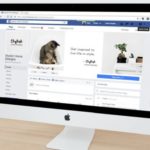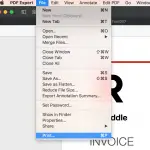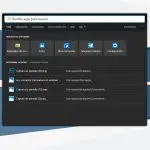Si utilizas tu ordenador Mac para imprimir varios documentos, te alegrará saber que puedes consultar fácilmente tu impresora o un trabajo de impresión, a través del Dock de tu Mac. El Dock es la barra, ya sea en el lateral o en la parte inferior de tu pantalla, que actúa como una plataforma de lanzamiento para tus aplicaciones y archivos favoritos. También tienes la opción de pausar, cancelar, reanudar o cambiar los trabajos, si surge alguna situación de este tipo.
Este proceso es muy fácil de llevar a cabo, y sólo requiere unos pocos momentos de su tiempo. No necesitas ser un experto para aprender a comprobar el estado de la impresión. Para empezar y comprobar tu impresora o un trabajo de impresión en tu Mac, sigue las sencillas instrucciones que aparecen a continuación.
Compruebe el estado de su impresora
Probablemente has notado que cuando imprimes un documento, el icono de la impresora aparece en el Dock, como debería ser. Este icono puede tener una insignia de color, que indica el estado. Sigue la guía que aparece a continuación, para saber qué significa cada insignia.
- Placa roja: Su impresora está imprimiendo, como debería. El número de la placa reflejará el número de trabajos de impresión en la cola de la impresora.
- Insignia verde con el símbolo de la pausa: Su impresora está actualmente en pausa. Si imprimes en tu impresora, se te preguntará si deseas continuar imprimiendo o si deseas poner en cola el trabajo de impresión para un momento posterior. Si eliges poner en la cola el trabajo de impresión, tu documento esperará en la cola hasta que reanudes la impresión. La mayoría de las personas añaden documentos a la cola de impresión cuando no están conectados a la impresora.
- Placa amarilla: Esta es una insignia que no quieres ver. La placa amarilla significa que hay un problema con tu impresora, que tienes que arreglar. Es posible, por ejemplo, que tengas un atasco de papel o que necesites más tinta, tóner o papel. Podrás reanudar la impresión una vez resuelto el problema.
Si deseas obtener más información sobre un trabajo de impresión, sólo tienes que marcar el reloj en el icono de la impresora, cuando aparezca en el Dock. Para cada trabajo de impresión que hayas creado, una barra de progreso y un mensaje mostrarán si el trabajo de impresión está en espera o si se está imprimiendo.
Ver información sobre trabajos de impresión completados
Tiene la opción de ver la información sobre los trabajos de impresión completados, si así lo desea. Esto es muy fácil de llevar a cabo, y sólo requiere unos pocos momentos de su tiempo. Para comenzar y ver la información sobre los trabajos de impresión terminados, siga las instrucciones que se indican a continuación.
1. Haz clic en el logotipo de Apple en la esquina superior izquierda de tu pantalla.
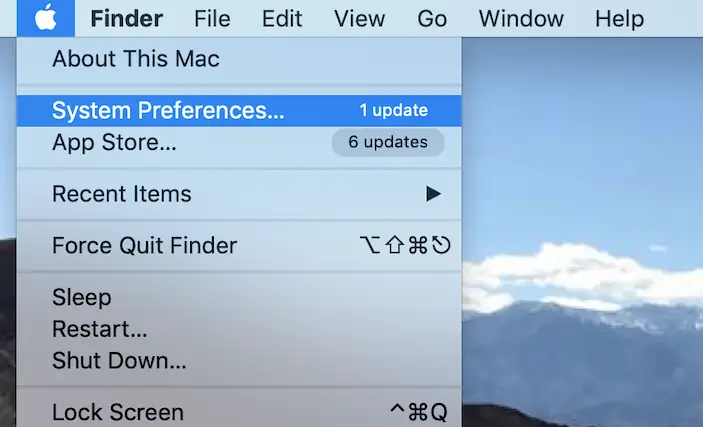
2. En el menú desplegable que aparece, haga clic en Preferencias del sistema .
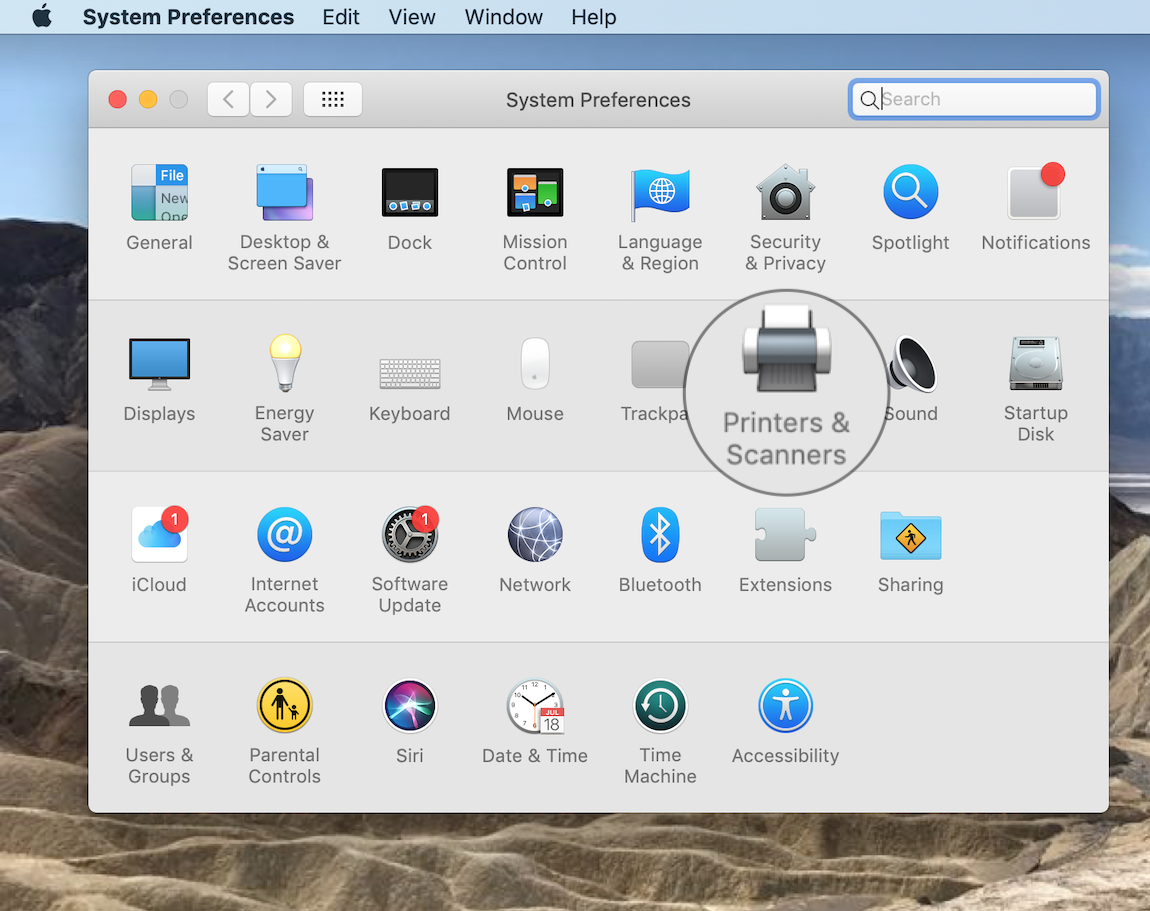
3. Haz clic en el panel de preferencias de Impresoras yamp; Escáneres .
4. Seleccione la impresora que utilizó, usando la lista de la izquierda.
5. Haz clic en Abrir la cola de impresión .
6. Elija Ventana .
7. Elige Mostrar Trabajos completados.
8. Ahora tendrás la opción de Ver tus trabajos de impresión o Ver los trabajos de impresión enviados por otros usuarios en este ordenador .
Siéntase libre de elegir la opción que le sea más aplicable. Tienes la posibilidad de ver tus propios trabajos de impresión, o los de todos. Verá mucha información sobre los trabajos de impresión, como la fecha y la hora en que se produjeron. Si alguna vez necesita esta información para fines de documentación, puede utilizar el método anterior. Este método también funcionará para los trabajos de impresión antiguos.